Win7_SP1远程服务器管理工具
2014-09-25 11:47
357 查看
下载地址:http://www.microsoft.com/zh-cn/download/details.aspx?id=7887
通过 Windows 7 SP1 远程服务器管理工具,IT 管理员可以从运行 Windows 7 或 Windows 7 SP1
的远程计算机管理安装在运行 Windows Server 2008 R2、Windows Server 2008 或 Windows Server 2003
的计算机上的角色和功能。
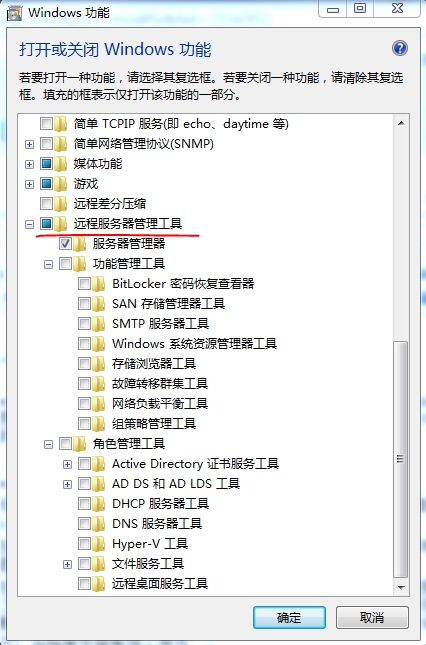
安装 Windows 7 SP1 远程服务器管理工具
您必须是要安装管理工具包的计算机上 Administrators 组的成员,或者您必须使用内置Administrator
帐户登录到计算机。
重要提示:在安装 Windows 7 SP1
远程服务器管理工具之前,请从计算机上删除所有版本的管理工具包或远程服务器管理工具。
重要提示:在一台计算机上一次仅可以安装 Windows 7 SP1
远程服务器管理工具的一个副本。在您安装新的程序包之前,请删除 Windows 7 SP1 远程服务器管理工具的所有现有副本。其中包括任何不同语言的副本。要删除
Windows 7 SP1 远程服务器管理工具的现有副本,请参阅此页面上的“完全删除 Windows 7 SP1 远程服务器管理工具包”。
1. 在运行 Windows 7 或 Windows 7 SP1 的计算机上,从 Microsoft 下载中心下载 Windows 7 SP1
远程服务器管理工具程序包。
2. 打开该程序包下载到的文件夹,双击程序包将其解压缩,然后启动 Windows 7 SP1 远程服务器管理工具安装向导。
重要提示: 必须接受许可条款和有限保证才能开始安装管理工具包。
3. 完成向导中的所有安装步骤,安装完成时,单击“完成”退出向导。
4. 依次单击“开始”、“控制面板”和“程序”。
5. 在“程序和功能”区域,单击“打开或关闭 Windows 功能”。
6. 如果“用户帐户控制”提示您可以打开“Windows 功能”对话框,则单击“继续”。
7. 在“Windows 功能”对话框中,展开“远程服务器管理工具”。
8. 选择要安装的远程管理工具。
9. 单击“确定”。
10. 配置“开始”菜单以显示“管理工具”快捷方式(如果菜单上未显示此快捷方式)。
右键单击“开始”,然后单击“属性”。
在“‘开始’菜单”选项卡上,单击“自定义”。
在“自定义‘开始’菜单”对话框中,向下滚动至“系统管理工具”,然后选择“在‘所有程序’菜单和‘开始’菜单上显示”。单击“确定”。由 Windows 7
SP1 远程服务器管理工具安装的管理单元的快捷方式,现已添加到“开始”菜单中的“管理工具”列表中。
重新安装或删除单个 Windows 7 SP1 远程服务器管理工具
如果从运行 Windows 7 或 Windows 7 SP1 的计算机中删除了远程管理工具,则您可以按照下列步骤重新安装。
重新安装单个远程管理工具:
1. 依次单击“开始”、“控制面板”和“程序”。
2. 在“程序和功能”区域,单击“打开或关闭 Windows 功能”。
3. 如果“用户帐户控制”提示您可以打开“Windows 功能”对话框,则单击“继续”。
4. 在“Windows 功能”对话框中,展开“远程服务器管理工具”。
5. 选择要安装的远程管理工具,或清除要删除的任何工具的复选框。单击“确定”。
完全删除 Windows 7 SP1 远程服务器管理工具包
您必须是要删除管理工具包的计算机上 Administrators 组的成员,或者您必须使用内置 Administrator
帐户登录到计算机。
使用“控制面板”中的“卸载程序”实用工具,可以从计算机中完全删除管理工具包。
删除管理工具包
1. 依次单击“开始”和“控制面板”,然后单击“程序”区域中的“卸载程序”。
2. 单击“查看已安装的更新”。
3. 选择“Microsoft Windows 更新程序(958830)”。
4. 单击“卸载”。
通过 Windows 7 SP1 远程服务器管理工具,IT 管理员可以从运行 Windows 7 或 Windows 7 SP1
的远程计算机管理安装在运行 Windows Server 2008 R2、Windows Server 2008 或 Windows Server 2003
的计算机上的角色和功能。
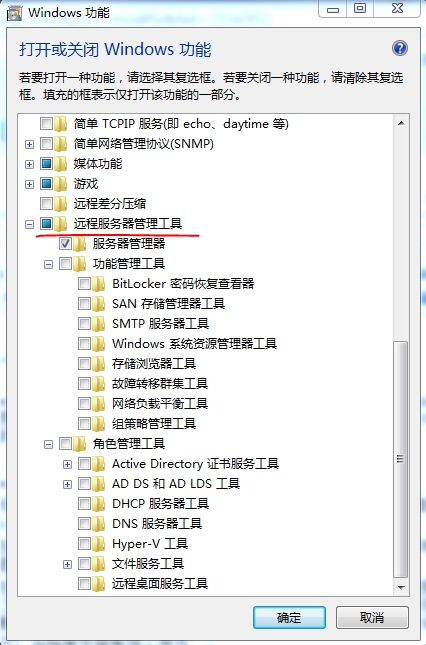
安装 Windows 7 SP1 远程服务器管理工具
您必须是要安装管理工具包的计算机上 Administrators 组的成员,或者您必须使用内置Administrator
帐户登录到计算机。
重要提示:在安装 Windows 7 SP1
远程服务器管理工具之前,请从计算机上删除所有版本的管理工具包或远程服务器管理工具。
重要提示:在一台计算机上一次仅可以安装 Windows 7 SP1
远程服务器管理工具的一个副本。在您安装新的程序包之前,请删除 Windows 7 SP1 远程服务器管理工具的所有现有副本。其中包括任何不同语言的副本。要删除
Windows 7 SP1 远程服务器管理工具的现有副本,请参阅此页面上的“完全删除 Windows 7 SP1 远程服务器管理工具包”。
1. 在运行 Windows 7 或 Windows 7 SP1 的计算机上,从 Microsoft 下载中心下载 Windows 7 SP1
远程服务器管理工具程序包。
2. 打开该程序包下载到的文件夹,双击程序包将其解压缩,然后启动 Windows 7 SP1 远程服务器管理工具安装向导。
重要提示: 必须接受许可条款和有限保证才能开始安装管理工具包。
3. 完成向导中的所有安装步骤,安装完成时,单击“完成”退出向导。
4. 依次单击“开始”、“控制面板”和“程序”。
5. 在“程序和功能”区域,单击“打开或关闭 Windows 功能”。
6. 如果“用户帐户控制”提示您可以打开“Windows 功能”对话框,则单击“继续”。
7. 在“Windows 功能”对话框中,展开“远程服务器管理工具”。
8. 选择要安装的远程管理工具。
9. 单击“确定”。
10. 配置“开始”菜单以显示“管理工具”快捷方式(如果菜单上未显示此快捷方式)。
右键单击“开始”,然后单击“属性”。
在“‘开始’菜单”选项卡上,单击“自定义”。
在“自定义‘开始’菜单”对话框中,向下滚动至“系统管理工具”,然后选择“在‘所有程序’菜单和‘开始’菜单上显示”。单击“确定”。由 Windows 7
SP1 远程服务器管理工具安装的管理单元的快捷方式,现已添加到“开始”菜单中的“管理工具”列表中。
重新安装或删除单个 Windows 7 SP1 远程服务器管理工具
如果从运行 Windows 7 或 Windows 7 SP1 的计算机中删除了远程管理工具,则您可以按照下列步骤重新安装。
重新安装单个远程管理工具:
1. 依次单击“开始”、“控制面板”和“程序”。
2. 在“程序和功能”区域,单击“打开或关闭 Windows 功能”。
3. 如果“用户帐户控制”提示您可以打开“Windows 功能”对话框,则单击“继续”。
4. 在“Windows 功能”对话框中,展开“远程服务器管理工具”。
5. 选择要安装的远程管理工具,或清除要删除的任何工具的复选框。单击“确定”。
完全删除 Windows 7 SP1 远程服务器管理工具包
您必须是要删除管理工具包的计算机上 Administrators 组的成员,或者您必须使用内置 Administrator
帐户登录到计算机。
使用“控制面板”中的“卸载程序”实用工具,可以从计算机中完全删除管理工具包。
删除管理工具包
1. 依次单击“开始”和“控制面板”,然后单击“程序”区域中的“卸载程序”。
2. 单击“查看已安装的更新”。
3. 选择“Microsoft Windows 更新程序(958830)”。
4. 单击“卸载”。
相关文章推荐
- Win7_SP1远程服务器管理工具
- 如何在win7中安装远程服务器管理工具
- Windows 7 Service Pack 1 (SP1) 远程服务器管理工具 支持 SP 1
- win7远程服务器管理工具
- WIN7 安装使用远程服务器管理工具-如DHCP、AD域、HyperV、远程桌面
- win7下安装远程服务器管理工具
- Windows 8 消费者预览版无法安装“远程服务器管理工具”问题
- 通过管理工具对服务器进行远程管理
- Windows 7环境下如何使用远程服务器管理工具
- 通过以下PowerShell命令来安装.NET 3.5和远程服务器管理工具。
- Windows上管理远程Linux VPS/服务器文件工具 - winscp
- Windows 7 远程服务器管理工具 简体中文 下载
- Windows 7 远程服务器管理工具 简体中文 下载
- sql server管理工具连接远程服务器sql azure出现异常关闭
- Windows 8.1 的RSAT(远程服务器管理工具)
- Windows上管理远程Linux VPS/服务器文件工具 - winscp
- 使用IPMI工具实现对服务器的远程管理(2)
- Windows 7 远程服务器管理工具
- 使用IPMI工具实现对服务器的远程管理(1)
- 安装 Windows 7 远程服务器管理工具
